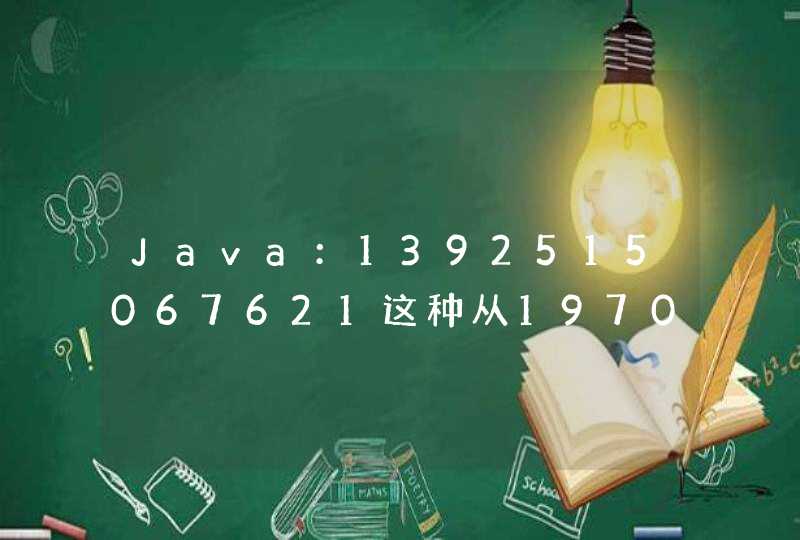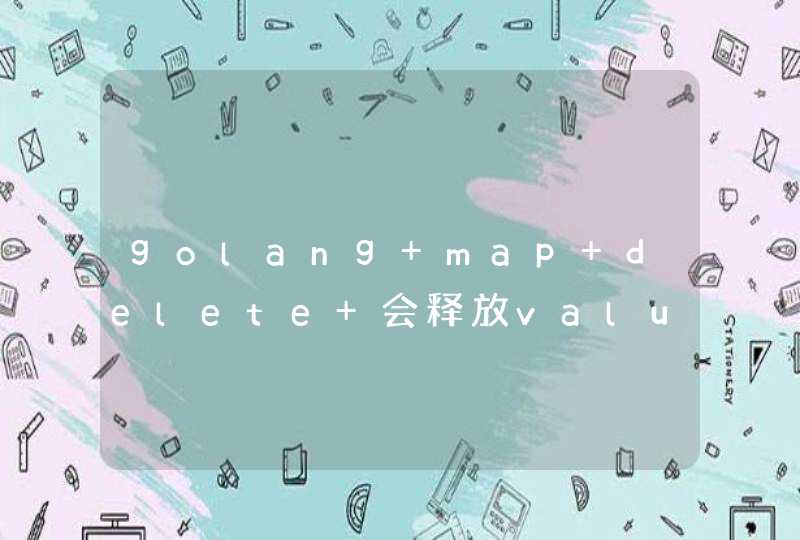◆输入:yum list installed |grep java。
若有自带安装的JDK,如何卸载CentOS系统自带Java环境?
◆卸载JDK相关文件输入:yum -y remove java-1.7.0-openjdk*。
◆卸载tzdata-java输入:yum -y remove tzdata-java.noarch。
当结果显示为Complete!即卸载完毕。
注:“*”表示卸载掉java 1.7.0的所有openjdk相关文件。
检查CentOS系统网络连接是否正常。
◆使用yum方式安装需要连接网络下载Java相应安装文件,故此需要使用ping命令测试网络;如:ping 百度URL即可。
查看yum库中的Java安装包。
◆输入:yum -y list java* 。
[root@beta-new1 www]# yum -y list java*
Loaded plugins: fastestmirror
Loading mirror speeds from cached hostfile
* base: centos.ustc.edu.cn
* extras: centos.ustc.edu.cn
* updates: centos.ustc.edu.cn
base | 3.7 kB 00:00
extras | 3.4 kB 00:00
updates | 3.4 kB 00:00
Available Packages
java-1.5.0-gcj.x86_64 1.5.0.0-29.1.el6 base
java-1.5.0-gcj-devel.x86_64 1.5.0.0-29.1.el6 base
java-1.5.0-gcj-javadoc.x86_64 1.5.0.0-29.1.el6 base
java-1.5.0-gcj-src.x86_64 1.5.0.0-29.1.el6 base
java-1.6.0-openjdk.x86_64 1:1.6.0.40-1.13.12.6.el6_8 updates
java-1.6.0-openjdk-demo.x86_64 1:1.6.0.40-1.13.12.6.el6_8 updates
java-1.6.0-openjdk-devel.x86_64 1:1.6.0.40-1.13.12.6.el6_8 updates
java-1.6.0-openjdk-javadoc.x86_64 1:1.6.0.40-1.13.12.6.el6_8 updates
java-1.6.0-openjdk-src.x86_64 1:1.6.0.40-1.13.12.6.el6_8 updates
java-1.7.0-openjdk.x86_64 1:1.7.0.111-2.6.7.2.el6_8 updates
java-1.7.0-openjdk-demo.x86_64 1:1.7.0.111-2.6.7.2.el6_8 updates
java-1.7.0-openjdk-devel.x86_64 1:1.7.0.111-2.6.7.2.el6_8 updates
java-1.7.0-openjdk-javadoc.noarch 1:1.7.0.111-2.6.7.2.el6_8 updates
java-1.7.0-openjdk-src.x86_64 1:1.7.0.111-2.6.7.2.el6_8 updates
java-1.8.0-openjdk.x86_64 1:1.8.0.101-3.b13.el6_8 updates
java-1.8.0-openjdk-debug.x86_64 1:1.8.0.101-3.b13.el6_8 updates
java-1.8.0-openjdk-demo.x86_64 1:1.8.0.101-3.b13.el6_8 updates
java-1.8.0-openjdk-demo-debug.x86_64 1:1.8.0.101-3.b13.el6_8 updates
java-1.8.0-openjdk-devel.x86_64 1:1.8.0.101-3.b13.el6_8 updates
java-1.8.0-openjdk-devel-debug.x86_64 1:1.8.0.101-3.b13.el6_8 updates
java-1.8.0-openjdk-headless.x86_64 1:1.8.0.101-3.b13.el6_8 updates
java-1.8.0-openjdk-headless-debug.x86_64 1:1.8.0.101-3.b13.el6_8 updates
java-1.8.0-openjdk-javadoc.noarch 1:1.8.0.101-3.b13.el6_8 updates
java-1.8.0-openjdk-javadoc-debug.noarch 1:1.8.0.101-3.b13.el6_8 updates
java-1.8.0-openjdk-src.x86_64 1:1.8.0.101-3.b13.el6_8 updates
java-1.8.0-openjdk-src-debug.x86_64 1:1.8.0.101-3.b13.el6_8 updates
java_cup.x86_64 1:0.10k-5.el6 base
java_cup-javadoc.x86_64 1:0.10k-5.el6 base
java_cup-manual.x86_64 1:0.10k-5.el6 base
javacc.x86_64 4.1-0.5.el6 base
javacc-demo.x86_64 4.1-0.5.el6 base
javacc-manual.x86_64 4.1-0.5.el6 base
javassist.noarch 3.9.0-6.el6 base
javassist-javadoc.noarch 3.9.0-6.el6 base
以yum库中java-1.7.0为例
注:“*”表示将java-1.7.0的所有相关Java程序都安装上。
[root@beta-new1 www]# yum -y install java-1.7.0-openjdk*
查看刚安装的Java版本信息。
◆输入:java -version 可查看Java版本;
◆输入:javac 可查看Java的编译器命令用法
安装成功后,默认安装路径在/usr/lib/jvm/下边,
如/usr/lib/jvm/java-1.8.0-openjdk-1.8.0.144-0.b01.el6_9.x86_64
查看安装路径(如下所示):
which java
ls -lrt /usr/bin/java
安装完可看到java安装目录下出现bin、lib等文件夹:
再次输入javac说明安装成功
修改/etc/profile文件: vi /etc/profile
在profile文件末尾新增如下内容:
使环境变量生效: source /etc/profile